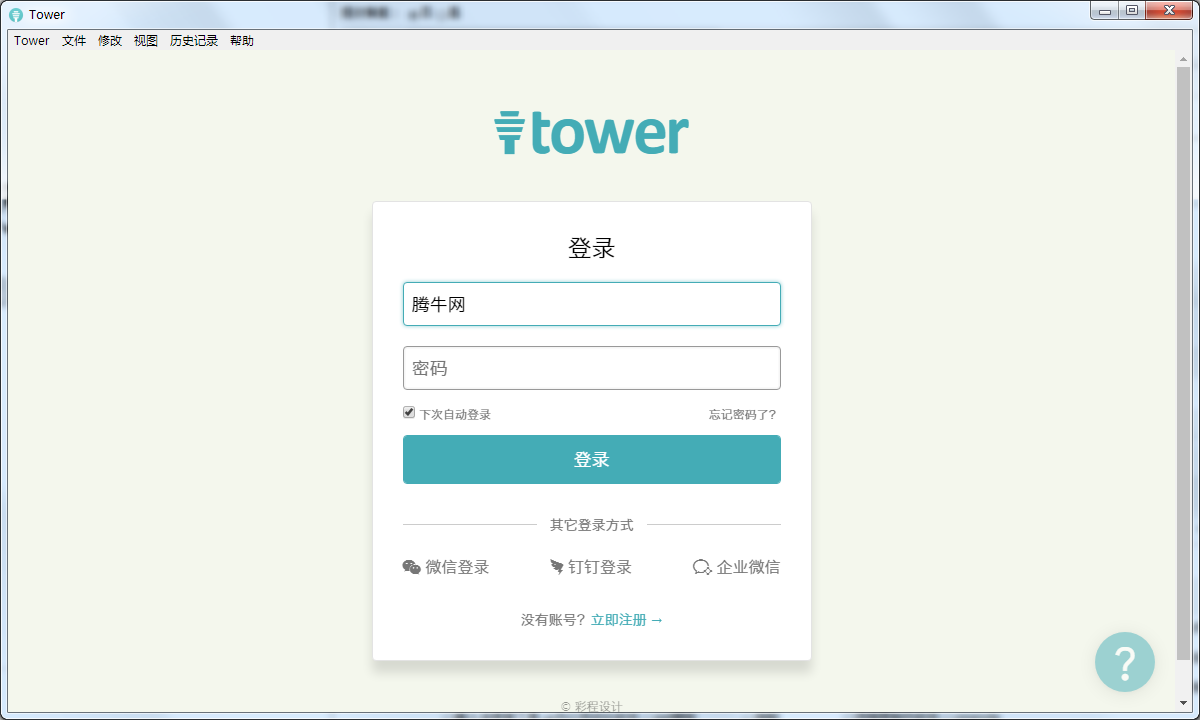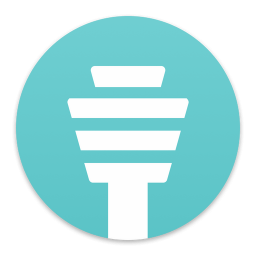


//

//

//

//

//

//
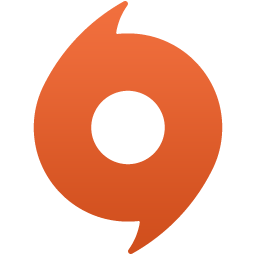
//

//

//

//
软件Tags:
哪款团队协作软件更为优秀?Tower作为一款备受用户青睐的协作工具,以其简便易用而著称。您只需在Tower上创建一个项目,便可轻松地与团队成员共同管理各项事务,极为便利。
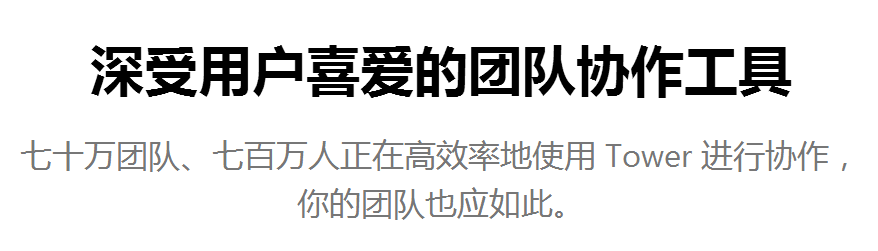
Tower客户端赋予团队领导者对项目的全面掌控,告别冗长、拖沓的进度及繁复的邮件沟通,以迅速、高效的方式完成任务。Tower不仅能够有效地管理团队,洞悉成员的每周进展,还能全方位了解团队的大小事务,明确各个成员的职责与权限,轻松掌握项目的全貌。
- 以项目为核心管理团队事务。
- 快速回顾团队每日完成的任务、讨论话题、上传的文件等动态,轻松把握项目进展。
- 通知推送,确保不遗漏任何重要消息。
- 围绕项目的任务、讨论与文档全面展现,清晰明了。
- 全新的导航结构,突出移动场景中的动态及通知核心功能。
- 全新UI与交互设计,提供最大的信息阅读空间,专注于内容本身。
- 全新的技术架构,功能迭代迅速提升。
日程安排:
简单易用的日历功能,让团队日程得以轻松安排,并及时通知每一个人,支持与其他日程软件的同步。
在线文档:
支持版本的在线文档,使多人实时协作编辑变得轻松,同时能排版出美观的格式。
项目管理:
以项目为单位进行协作,随时回顾团队动态,查看任务进度,合理安排后续工作。
在线讨论:
高效的在线讨论功能,让每位成员都能随时参与,迅速寻找最佳解决方案。
任务管理:
将项目的工作目标细化为具体任务,使团队中的每一位成员都清晰了解自己的职责。
文件共享:
只需将文件拖拽至tower.im网页,便可完成共享,并通过标签功能对文件进行分类。
设置您的团队
成功创建团队后,您将进入Tower的主页面。
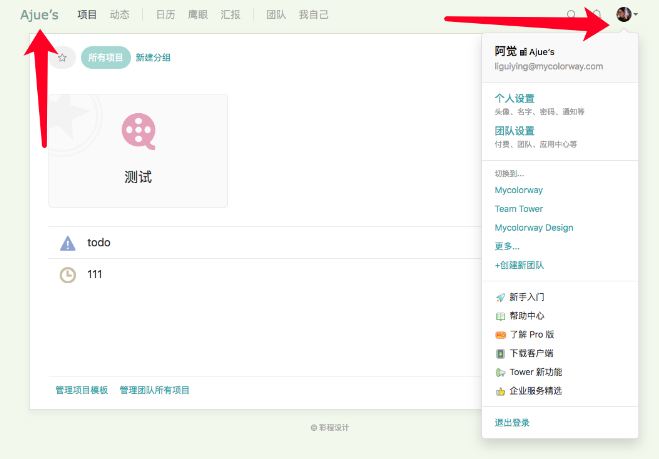
左上角为您创建的团队名称,右侧点击头像可进入各项设置。
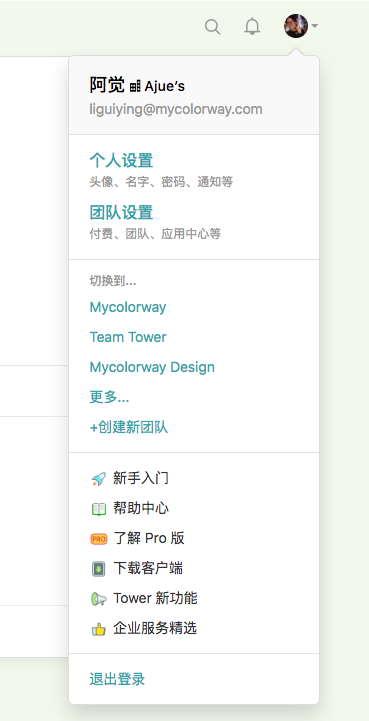
个人设置:可对个人头像、姓名、密码、通知等进行设置;
团队设置:可修改团队名称、进入应用中心、删除团队等操作;
切换团队:如有多个团队,鼠标悬停在「更多」处可切换其他团队。
团队与项目
注册成功后,您进入Tower的第一个页面如下:
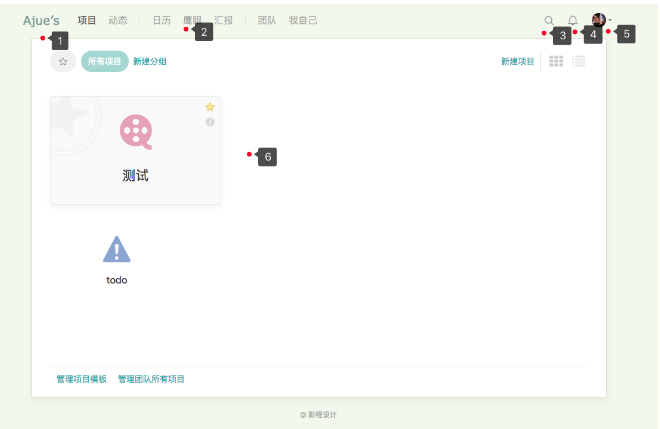
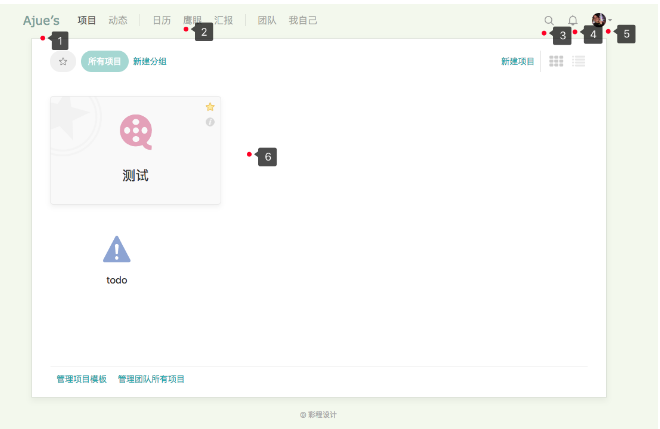
团队名称:您当前所在团队的名称
主导航栏:Tower各主要功能的入口
搜索:点击图标输入内容后回车即可进行搜索。
通知:在Tower中,与您相关的动态,例如指派给您的任务、讨论回复、创建您参与的日程等,都会发送通知。当有新通知时,通知图标会增加红色标记,提醒您查看未读内容。
设置:可进入「个人设置」操作个人信息;管理员可点击「团队设置」进行团队相关设置;可切换团队;或迅速获取帮助及查看更新日志。
项目列表页。
项目首页列出所有正在进行且未归档的项目。项目与现实生活中的项目意义相似,是团队工作内容的组织形式。您可以在项目页右上角创建新项目。
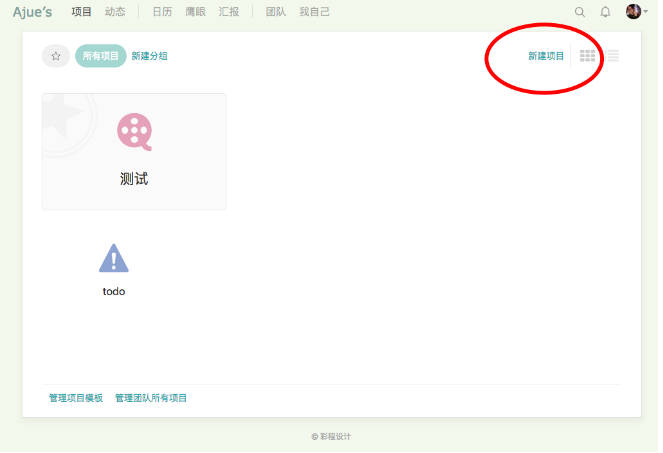
成功创建项目后会自动进入项目页面。项目包含任务、讨论、文件、文档、日程等模块,具体使用哪些模块可根据工作性质决定。要启用某个模块,按照指引直接点击模块名称即可。

使用任务记录您的工作
Tower的任务是您与团队成员协作的重要方式。通过创建任务、指派成员、讨论及完成任务,使工作内容变得可追溯且更为高效。一个任务的执行流程通常如下:
希望更方便地查看自己的任务?您可以点击主导航栏上的「我自己」,进入个人页面。所有待完成任务将显示于此,任务列表包含「新任务」「今天」「接下来」与「以后」四种状态,您可拖动任务进行排序。
1
点击「添加任务」直接创建任务;或点击小三角创建清单
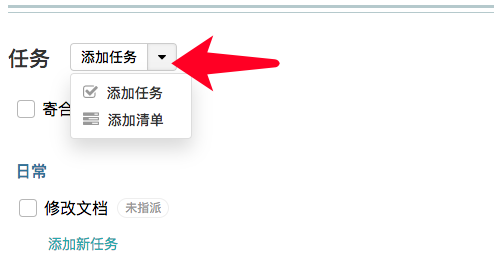
2
为任务指定负责人及完成时间
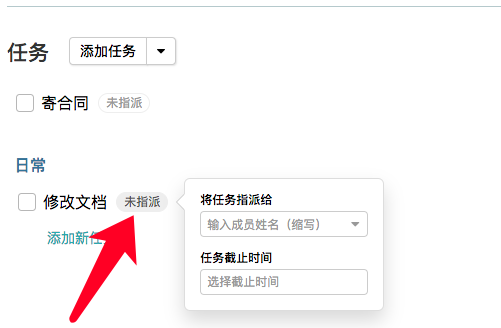
3
点击任务进入详情页,在Tower上使用评论与其他成员沟通。
4
任务完成时,点击任务左侧的方框勾选即可标记为已完成。
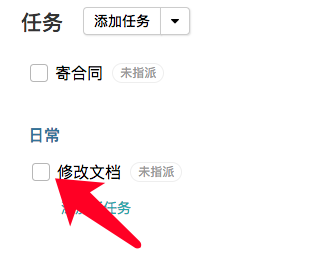
您可以方便地查看自己的任务,点击主导航栏上的「我自己」进入个人页面,待完成的任务将一目了然,任务列表分为「新任务」「今天」「接下来」与「以后」,并可拖动排序。
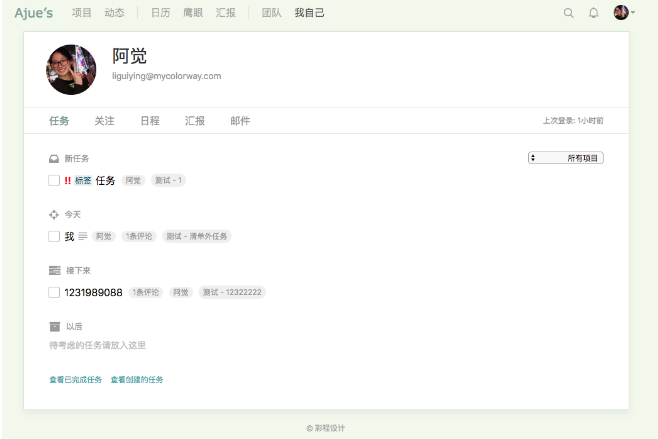
高效参与协作
除了使用任务外,Tower还提供多种工具以提升协作效率,例如动态、日历、鹰眼、汇报等工具,这些均可在主导航栏找到。
动态:浏览所有团队成员的活动记录。
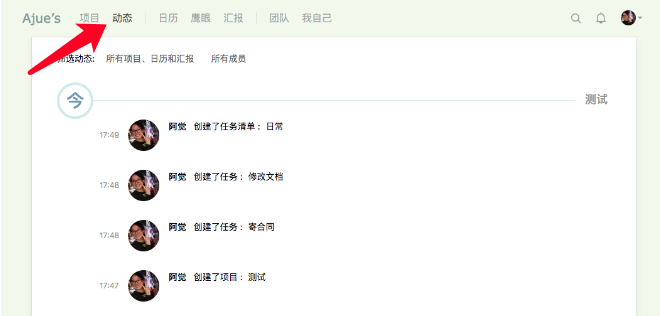
日历:您可以在团队中创建日历与日程,以规划未来的工作事项、周期例会或请假备忘等。有关日历的更多用法可查看这里日历功能。
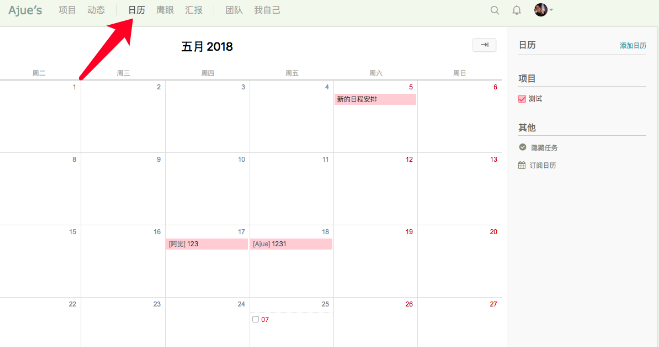
鹰眼:通过一系列工具,您可以查看团队整体的工作进展与运作状况。
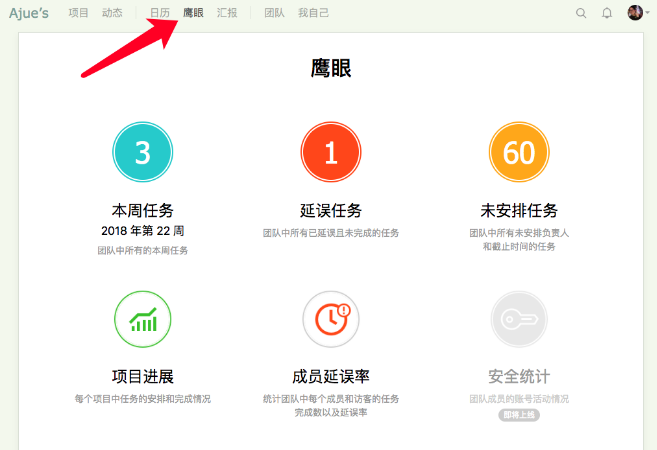
汇报:设置按天或按周的团队汇报,帮助成员之间了解彼此的工作成果和心得体会,以及接下来的计划安排。有关汇报的更多用法可查看这里(链接指向帮助中心汇报部分)汇报功能。
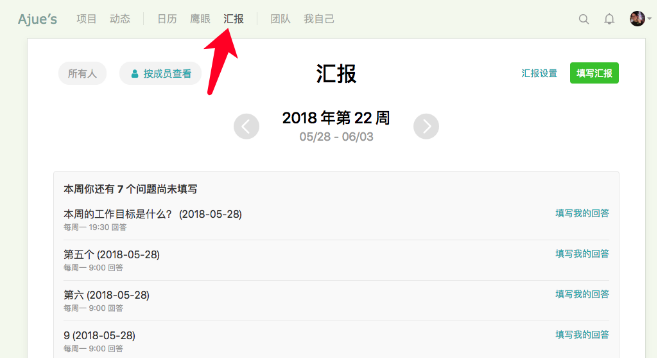
在移动设备上使用Tower
在手机上使用Tower帮助您及时接收通知,随时随地进行协作。您可以下载Tower手机客户端,或直接在浏览器输入网址(https://tower.im)访问使用,亦可在微信中搜索并关注公众号「Tower」进行使用。
有关移动版Tower的更多帮助可查看在移动设备使用。
设置个人账户
在Tower中点击左上角的头像,即可在弹出菜单中进行个人账户的相关设置:
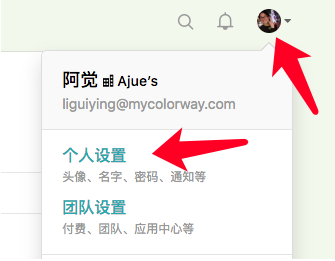
个人设置:修改头像、姓名、设置密码、退出团队等操作。
如何获取帮助?
当您在使用Tower过程中遇到任何问题,可随时在页面右下角点击帮助按钮,进入帮助中心查阅相关内容或联系在线客服获取帮助。
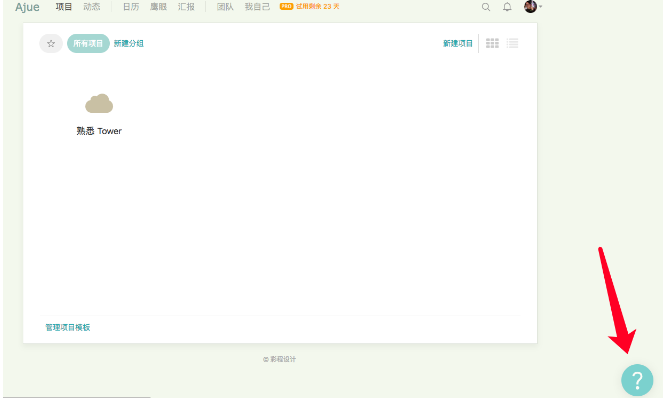
若您是Tower Pro用户,可以通过右下角图标直接联系客服获取在线帮助。若需访问帮助中心,请点击页面右上角头像,在弹出菜单中进入帮助中心。
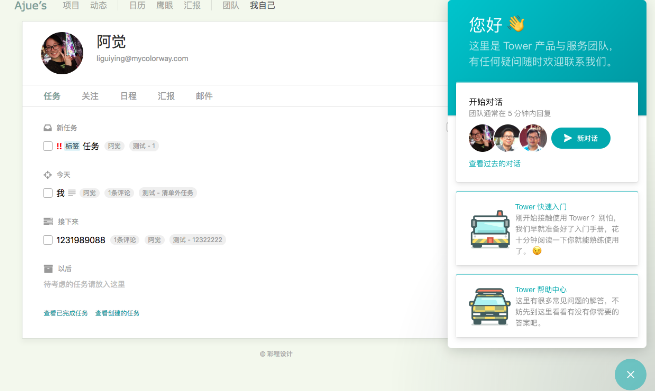
1 下载完成后请勿直接在包内运行软件,务必先解压;
2 软件支持32位与64位运行环境;
3 如果软件无法正常启动,请右键以管理员模式运行。
1、优化性能体验提升
2、修复已知bug